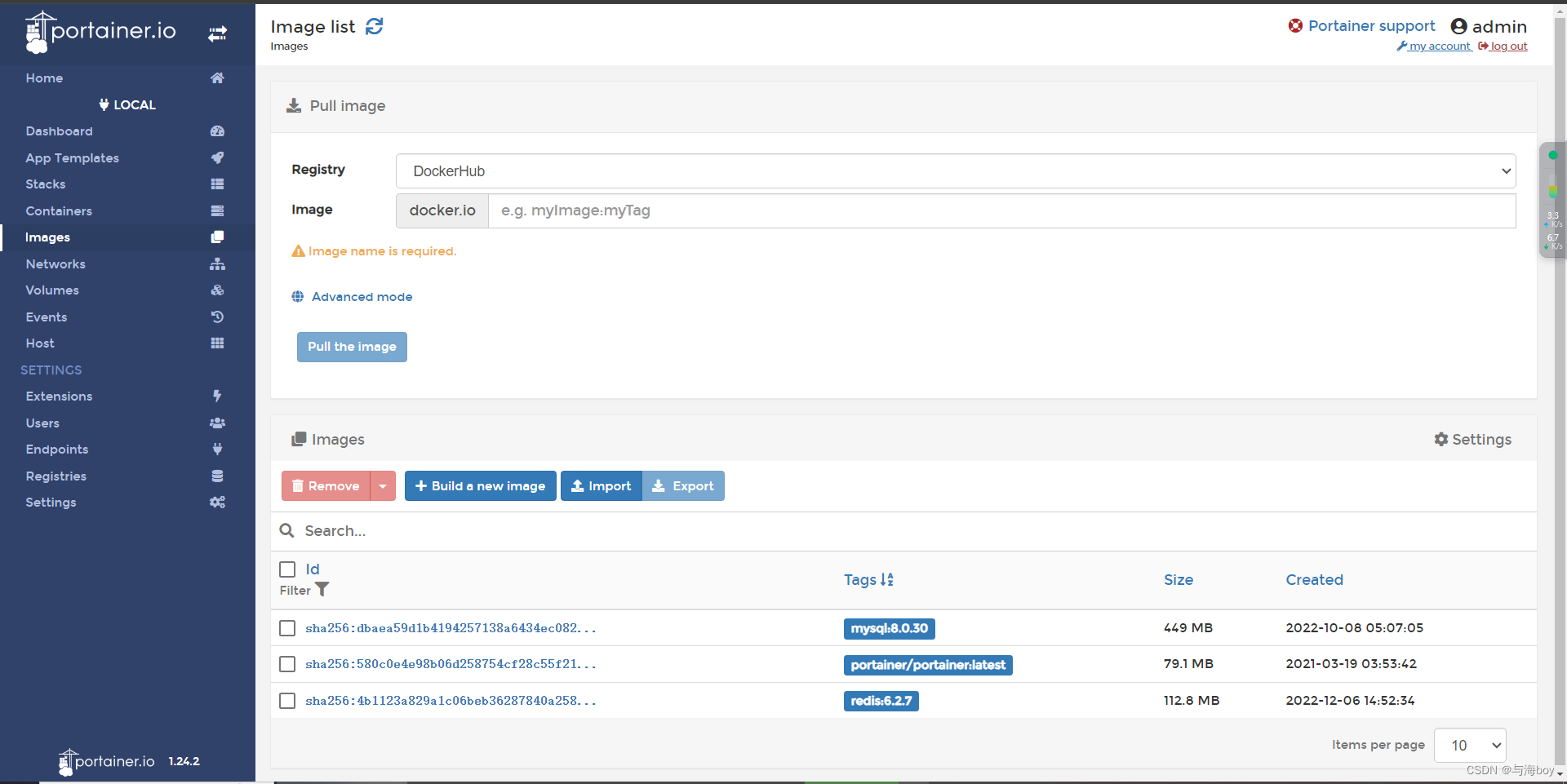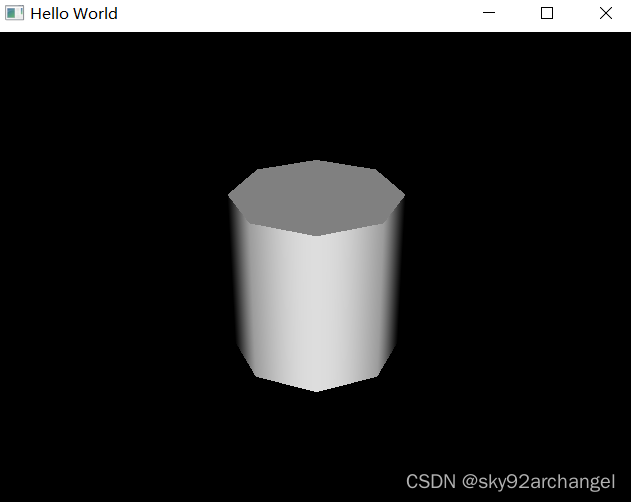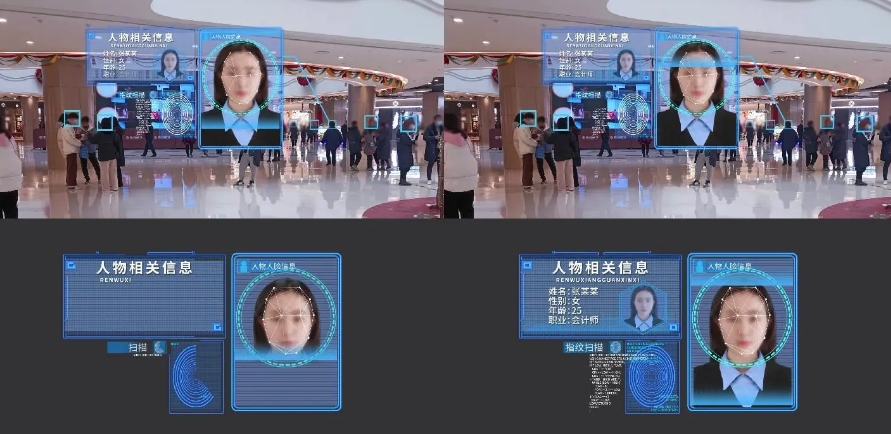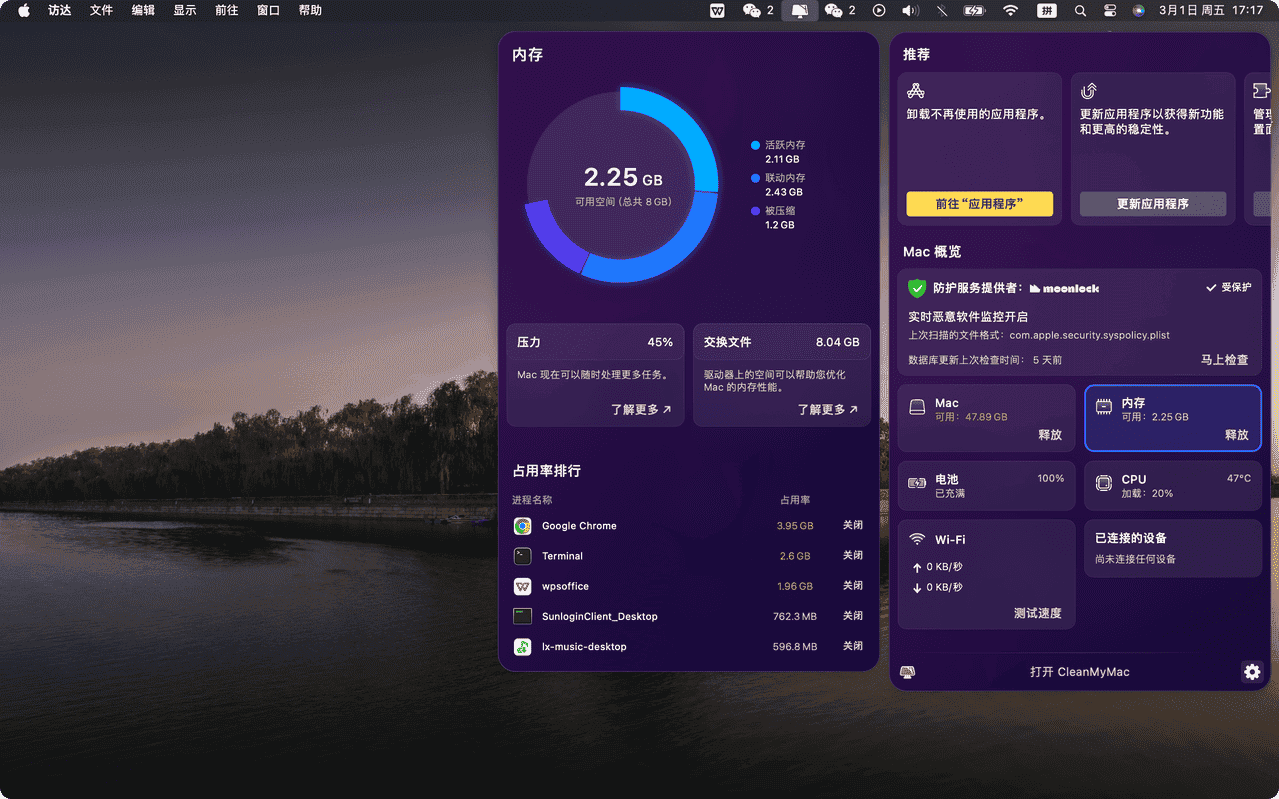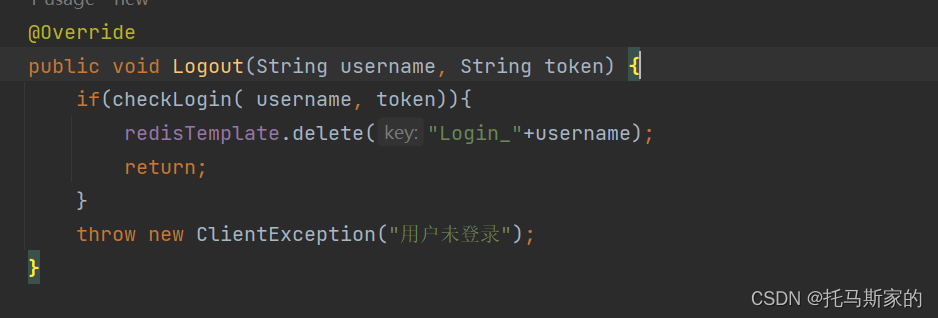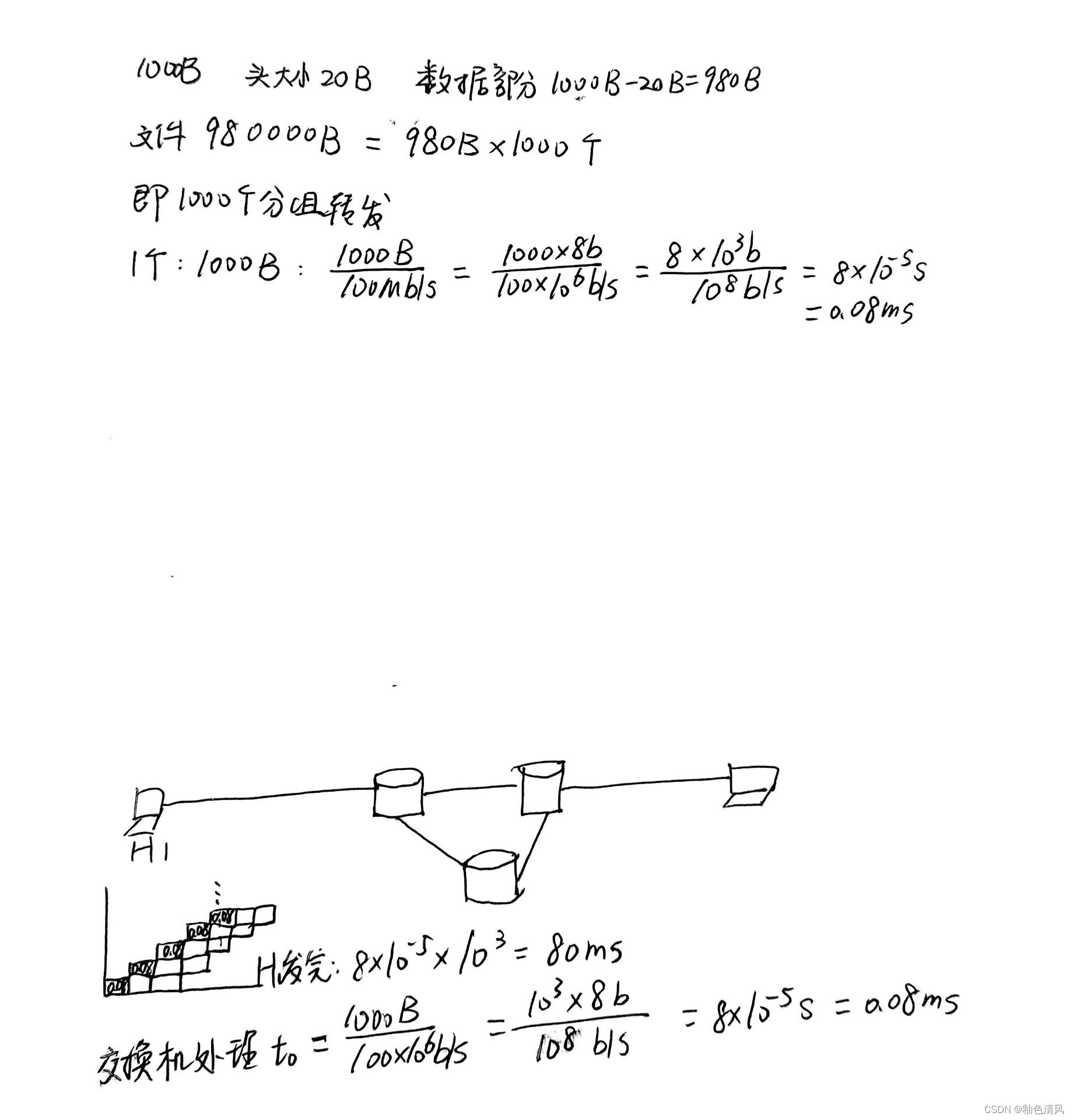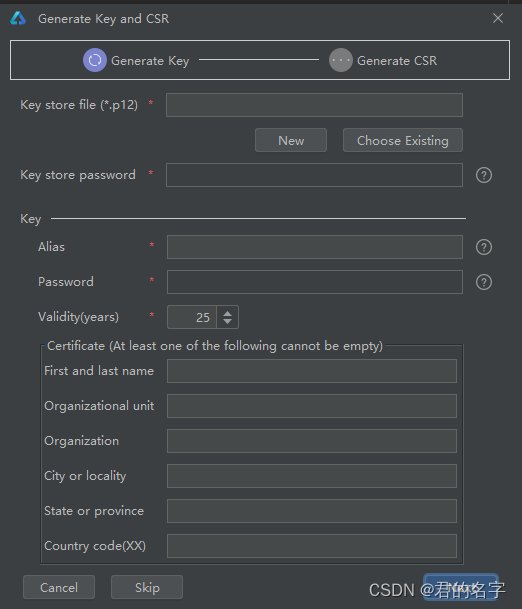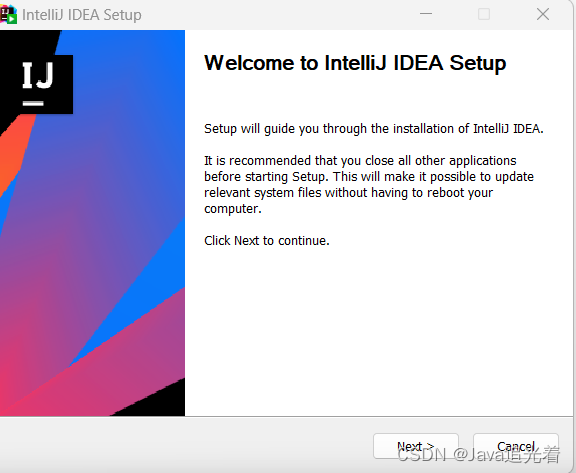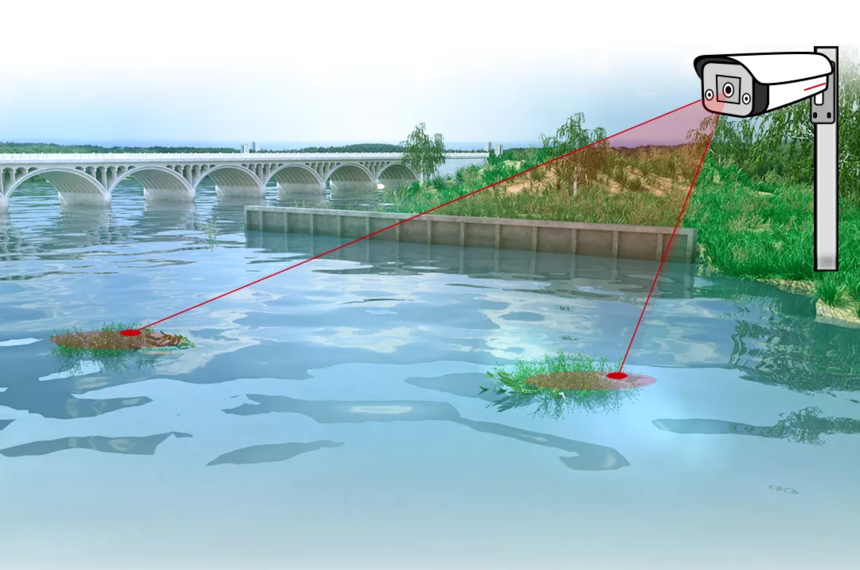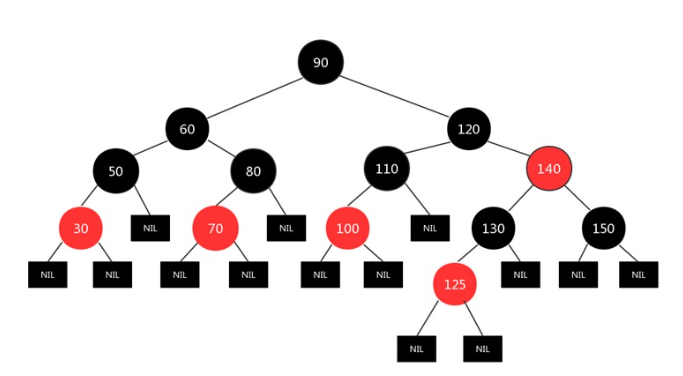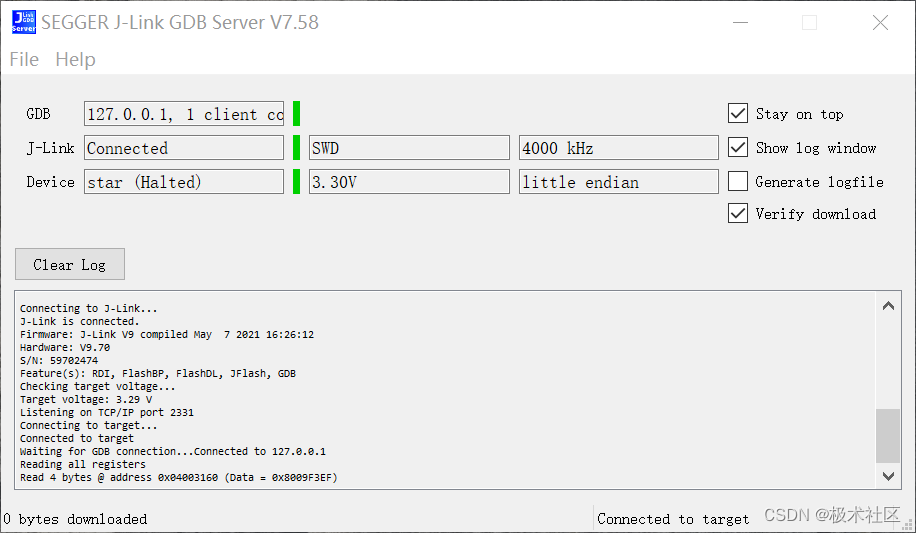本文为从零开始写 Docker 系列第十四篇,实现容器间的 rootfs 隔离,使得多个容器间互不影响。
完整代码见:https://github.com/lixd/mydocker
欢迎 Star
推荐阅读以下文章对 docker 基本实现有一个大致认识:
- 核心原理:深入理解 Docker 核心原理:Namespace、Cgroups 和 Rootfs
- 基于 namespace 的视图隔离:探索 Linux Namespace:Docker 隔离的神奇背后
- 基于 cgroups 的资源限制
- 初探 Linux Cgroups:资源控制的奇妙世界
- 深入剖析 Linux Cgroups 子系统:资源精细管理
- Docker 与 Linux Cgroups:资源隔离的魔法之旅
- 基于 overlayfs 的文件系统:Docker 魔法解密:探索 UnionFS 与 OverlayFS
- 基于 veth pair、bridge、iptables 等等技术的 Docker 网络:揭秘 Docker 网络:手动实现 Docker 桥接网络
开发环境如下:
root@mydocker:~# lsb_release -a
No LSB modules are available.
Distributor ID: Ubuntu
Description: Ubuntu 20.04.2 LTS
Release: 20.04
Codename: focal
root@mydocker:~# uname -r
5.4.0-74-generic
注意:需要使用 root 用户
1. 概述
虽然之前通过 pivotRoot、overlayfs 实现了容器和宿主机的 rootfs 隔离,但是多个容器还是共用的一个rootfs,多容器之间会互相影响。
之前容器都是用的宿主机上的 /root/merged 目录作为自己的 rootfs,当启动多个容器时可写层会互相影响。
本篇通过为每个容器单独准备一个 rootfs 来实现隔离,使得我们多个容器之间互不影响。
2. 实现
为了实现该功能,需要做以下工作:
- 修改 mydocker commit 命令,实现对不同容器进行打包镜像的功能。
- 修改 mydocker run 命令,用户可以指定不同镜像,并为每个容器分配单独的隔离文件系统
- 根据镜像名称找到对应 tar 文件,解压后作为overlay 中的 lower 目录进行挂载
- 修改 mydocker rm 命令,删除容器时顺带删除文件系统
这三处调整实际上都是对宿主机上容器 rootfs 目录的调整,把 rootfs 从原来的 /root/merged 调整为 /var/lib/mydocker/overlay2/{containerID}/merged ,这样实现容器之间的隔离。
docker 也是使用的
var/lib/docker/overlay2/{containerID}/merged目录作为 rootfs.可以使用docker inspect {containerID} -f '{{json .GraphDriver}}'命令查看。
2.1 commit 命令更新
之前 commit 命令直接把/root/merged 目录压缩为 tar 作为镜像,现在需要根据 containerID 以/var/lib/mydocker/overlay2/{containerID}/merged 格式来拼接目录。
首先,在 main_command.go 文件中修改 commitCommand,将用户输入参数改为 containerID 和 imageName,并调用 commitContainer 方法实现 commit 操作。
var commitCommand = cli.Command{Name: "commit",Usage: "commit container to image,e.g. mydocker commit 123456789 myimage",Action: func(context *cli.Context) error {if len(context.Args()) < 2 {return fmt.Errorf("missing container name and image name")}containerID := context.Args().Get(0)imageName := context.Args().Get(1)return commitContainer(containerID, imageName)},
}
然后 commitContainer 中调整一下压缩路径,根据 containerID 拼接要压缩的目录
var ErrImageAlreadyExists = errors.New("Image Already Exists")func commitContainer(containerID, imageName string) error {mntPath := utils.GetMerged(containerID)imageTar := utils.GetImage(imageName)exists, err := utils.PathExists(imageTar)if err != nil {return errors.WithMessagef(err, "check is image [%s/%s] exist failed", imageName, imageTar)}if exists {return ErrImageAlreadyExists}log.Infof("commitContainer imageTar:%s", imageTar)if _, err = exec.Command("tar", "-czf", imageTar, "-C", mntPath, ".").CombinedOutput(); err != nil {return errors.WithMessagef(err, "tar folder %s failed", mntPath)}return nil
}
2.2 run 命令更新, 实现隔离文件系统
run 命令改动比较大, 需要把涉及到目录的都进行调整。
改动点:
- 1)runCommand 命令中添加 imageName 参数,让用户可以指定镜像启动容器
- 2)启动容器时, rootfs 部分需要根据 containerID 拼接目录
runCommand
runCommand 命令中添加 imageName 作为第一个参数输入
var runCommand = cli.Command{Action: func(context *cli.Context) error {// 省略其他内容// get image nameimageName := cmdArray[0]cmdArray = cmdArray[1:]tty := context.Bool("it")detach := context.Bool("d")// Run方法增加对应参数Run(tty, cmdArray, resConf, volume, containerName, imageName)return nil},
}
相关方法都要增加 imageName 参数:
func Run(tty bool, comArray []string, res *subsystems.ResourceConfig, volume, containerName, imageName string) {containerId := container.GenerateContainerID() // 生成 10 位容器 id// start containerparent, writePipe := container.NewParentProcess(tty, volume, containerId, imageName)if parent == nil {log.Errorf("New parent process error")return}if err := parent.Start(); err != nil {log.Errorf("Run parent.Start err:%v", err)return}// record container infoerr := container.RecordContainerInfo(parent.Process.Pid, comArray, containerName, containerId)if err != nil {log.Errorf("Record container info error %v", err)return}// 创建cgroup manager, 并通过调用set和apply设置资源限制并使限制在容器上生效cgroupManager := cgroups.NewCgroupManager("mydocker-cgroup")defer cgroupManager.Destroy()_ = cgroupManager.Set(res)_ = cgroupManager.Apply(parent.Process.Pid, res)// 在子进程创建后才能通过pipe来发送参数sendInitCommand(comArray, writePipe)if tty { // 如果是tty,那么父进程等待,就是前台运行,否则就是跳过,实现后台运行_ = parent.Wait()container.DeleteWorkSpace(containerId, volume)container.DeleteContainerInfo(containerId)}
}
rootfs 相关调整
rootfs 相关目录定义成变量,并提供相应的 Get 方法,调用时指定 containerID 即可拿到对应目录。
// 容器相关目录
const (ImagePath = "/var/lib/mydocker/image/"RootPath = "/var/lib/mydocker/overlay2/"lowerDirFormat = RootPath + "%s/lower"upperDirFormat = RootPath + "%s/upper"workDirFormat = RootPath + "%s/work"mergedDirFormat = RootPath + "%s/merged"overlayFSFormat = "lowerdir=%s,upperdir=%s,workdir=%s"
)func GetRoot(containerID string) string { return RootPath + containerID }func GetImage(imageName string) string { return fmt.Sprintf("%s%s.tar", ImagePath, imageName) }func GetLower(containerID string) string {return fmt.Sprintf(lowerDirFormat, containerID)
}func GetUpper(containerID string) string {return fmt.Sprintf(upperDirFormat, containerID)
}func GetWorker(containerID string) string {return fmt.Sprintf(workDirFormat, containerID)
}func GetMerged(containerID string) string { return fmt.Sprintf(mergedDirFormat, containerID) }func GetOverlayFSDirs(lower, upper, worker string) string {return fmt.Sprintf(overlayFSFormat, lower, upper, worker)
}
另外则是 NewWorkSpace 和 DeleteWorkSpace 这两个方法以及其内部的一系列方法涉及到的路径全改成动态的,根据 containerID 进行拼接:
这里贴一下 NewWorkSpace 和 DeleteWorkSpace 两个方法:
// NewWorkSpace Create an Overlay2 filesystem as container root workspace
/*
1)创建lower层
2)创建upper、worker层
3)创建merged目录并挂载overlayFS
4)如果有指定volume则挂载volume
*/
func NewWorkSpace(volume, imageName, containerName string) {err := createLower(imageName)if err != nil {log.Errorf("createLower err:%v", err)return}err = createUpperWorker(containerName)if err != nil {log.Errorf("createUpperWorker err:%v", err)return}err = mountOverlayFS(containerName)if err != nil {log.Errorf("mountOverlayFS err:%v", err)return}if volume != "" {volumeURLs := volumeUrlExtract(volume)if len(volumeURLs) == 2 && volumeURLs[0] != "" && volumeURLs[1] != "" {err = mountVolume(containerName, volumeURLs)if err != nil {log.Errorf("mountVolume err:%v", err)return}} else {log.Infof("volume parameter input is not correct.")}}
}
// DeleteWorkSpace Delete the OverlayFS filesystem while container exit
/*
和创建相反
1)有volume则卸载volume
2)卸载并移除merged目录
3)卸载并移除upper、worker层
*/
func DeleteWorkSpace(volume, containerName string) error {// 如果指定了volume则需要先umount volumeif volume != "" {volumeURLs := volumeUrlExtract(volume)length := len(volumeURLs)if length == 2 && volumeURLs[0] != "" && volumeURLs[1] != "" {err := umountVolume(containerName, volumeURLs)if err != nil {return errors.Wrap(err, "umountVolume")}}}// 然后umount整个容器的挂载点err := umountOverlayFS(containerName)if err != nil {return errors.Wrap(err, "umountOverlayFS")}// 最后移除相关文件夹err = removeUpperWorker(containerName)if err != nil {return errors.Wrap(err, "removeUpperWorker")}return nil
}
至此,基本改动完成了,创建出的每个容器都会单独在/var/lib/mydocker/overlay2/ 目录下生成一个 rootfs 目录,这样就避免了多个容器之间互相影响。
2.3 更新 rm 命令
之前,由于对应的文件系统因为是共用的,所以没有删除, rm 命令只把容器信息删了,这次对 rm 命令进行调整,删除时也把文件系统删了。
func removeContainer(containerId string, force bool) {containerInfo, err := getInfoByContainerId(containerId)if err != nil {log.Errorf("Get container %s info error %v", containerId, err)return}switch containerInfo.Status {case container.STOP: // STOP 状态容器直接删除即可// 先删除配置目录,再删除rootfs 目录if err = container.DeleteContainerInfo(containerId); err != nil {log.Errorf("Remove container [%s]'s config failed, detail: %v", containerId, err)return}container.DeleteWorkSpace(containerId, containerInfo.Volume)case container.RUNNING: // RUNNING 状态容器如果指定了 force 则先 stop 然后再删除if !force {log.Errorf("Couldn't remove running container [%s], Stop the container before attempting removal or"+" force remove", containerId)return}log.Infof("force delete running container [%s]", containerId)stopContainer(containerId)removeContainer(containerId, force)default:log.Errorf("Couldn't remove container,invalid status %s", containerInfo.Status)return}
}
增加了下面这一句:
container.DeleteWorkSpace(containerId, containerInfo.Volume)
3. 测试
rootfs 调整
用 busybox.tar 镜像启动一个容器,然后查看/var/lib/mydocker/overlay2/ 目录下是否生成对应内容。
首先在/var/lib/mydocker/image/目录准备好镜像
root@mydocker:~# mv busybox.tar /var/lib/mydocker/image/
然后使用该镜像启动容器
root@mydocker:~/refactor-isolate-rootfs/mydocker# go build .
root@mydocker:~/refactor-isolate-rootfs/mydocker# ./mydocker run -d -name rootfs busybox top
{"level":"info","msg":"createTty false","time":"2024-02-22T13:34:12+08:00"}
{"level":"info","msg":"resConf:\u0026{ 0 }","time":"2024-02-22T13:34:12+08:00"}
{"level":"info","msg":"lower:/var/lib/mydocker/overlay2/5341624332/lower image.tar:/var/lib/mydocker/image/busybox.tar","time":"2024-02-22T13:34:12+08:00"}
{"level":"info","msg":"mount overlayfs: [/usr/bin/mount -t overlay overlay -o lowerdir=/var/lib/mydocker/overlay2/5341624332/lower,upperdir=/var/lib/mydocker/overlay2/5341624332/upper,workdir=/var/lib/mydocker/overlay2/5341624332/work /var/lib/mydocker/overlay2/5341624332/merged]","time":"2024-02-22T13:34:12+08:00"}
{"level":"info","msg":"command all is top","time":"2024-02-22T13:34:12+08:00"}
查看容器
root@mydocker:~/refactor-isolate-rootfs/mydocker# ./mydocker ps
ID NAME PID STATUS COMMAND CREATED
5341624332 rootfs 219016 running top 2024-02-22 13:34:12
查看/var/lib/mydocker/overlay2 目录下是否生成对应内容
root@mydocker:/var/lib/mydocker/overlay2# cd /var/lib/mydocker/overlay2/5341624332
root@mydocker:/var/lib/mydocker/overlay2/5341624332# ls
lower merged upper work
root@mydocker:/var/lib/mydocker/overlay2/5341624332# ls lower
bin dev etc home proc root sys tmp usr var
root@mydocker:/var/lib/mydocker/overlay2/5341624332# ls merged/
bin dev etc home proc root sys tmp usr var
可以看到,在/var/lib/mydocker/overlay2/{containerID} 目录下生成了,lower、merged、upper、work 等 overlay2 目录。
其中 lower 中的内容由镜像解压得到,merged 则是容器 rootfs 挂载点。
然后进入容器创建文件
root@mydocker:~/refactor-isolate-rootfs/mydocker# ./mydocker exec 5341624332 /bin/sh
{"level":"info","msg":"container pid:219016 command:/bin/sh","time":"2024-02-22T13:37:42+08:00"}
got mydocker_pid=219016
got mydocker_cmd=/bin/sh
/ # echo KubeExplorer > a.txt
/ # cat a.txt
KubeExplorer
接着到对应 merged 目录查看文件是否存在
root@mydocker:/var/lib/mydocker/overlay2/5341624332# ls merged/
a.txt bin dev etc home proc root sys tmp usr var
root@mydocker:/var/lib/mydocker/overlay2/5341624332# cat merged/a.txt
KubeExplorer
至此,说明 rootfs 调整一切正常。
commit 命令
接下来测试一下 mydocker commit 命令,把刚才启动的容器提交为镜像。
root@mydocker:~/refactor-isolate-rootfs/mydocker# ./mydocker ps
ID NAME PID STATUS COMMAND CREATED
5341624332 rootfs 219016 running top 2024-02-22 13:34:12
root@mydocker:~/refactor-isolate-rootfs/mydocker# ./mydocker commit 5341624332 busybox-with-custom
{"level":"info","msg":"commitContainer imageTar:/var/lib/mydocker/image/busybox-with-custom.tar","time":"2024-02-22T13:43:33+08:00"}
然后查看 var/lib/mydocker/image/ 目录是否生成了对应的镜像文件
root@mydocker:/var/lib/mydocker/overlay2/5341624332# cd /var/lib/mydocker/image/
root@mydocker:/var/lib/mydocker/image# ls
busybox-with-custom.tar busybox.tar
busybox-with-custom.tar 就是 commit 命令生成的镜像。
接下来使用该镜像启动一个容器,查看之前创建的文件是否存在
root@mydocker:~/refactor-isolate-rootfs/mydocker# ./mydocker run -d -name rootfs2 busybox-with-custom top
{"level":"info","msg":"createTty false","time":"2024-02-22T13:45:53+08:00"}
{"level":"info","msg":"resConf:\u0026{ 0 }","time":"2024-02-22T13:45:53+08:00"}
{"level":"info","msg":"lower:/var/lib/mydocker/overlay2/8118341786/lower image.tar:/var/lib/mydocker/image/busybox-with-custom.tar","time":"2024-02-22T13:45:53+08:00"}
{"level":"info","msg":"mount overlayfs: [/usr/bin/mount -t overlay overlay -o lowerdir=/var/lib/mydocker/overlay2/8118341786/lower,upperdir=/var/lib/mydocker/overlay2/8118341786/upper,workdir=/var/lib/mydocker/overlay2/8118341786/work /var/lib/mydocker/overlay2/8118341786/merged]","time":"2024-02-22T13:45:53+08:00"}
{"level":"info","msg":"command all is top","time":"2024-02-22T13:45:53+08:00"}
进入容器查看内容
root@mydocker:~/refactor-isolate-rootfs/mydocker# ./mydocker ps
ID NAME PID STATUS COMMAND CREATED
5341624332 rootfs 219016 running top 2024-02-22 13:34:12
8118341786 rootfs2 219109 running top 2024-02-22 13:45:53
root@mydocker:~/refactor-isolate-rootfs/mydocker# ./mydocker exec 8118341786 /bin/sh
{"level":"info","msg":"container pid:219109 command:/bin/sh","time":"2024-02-22T13:46:14+08:00"}
got mydocker_pid=219109
got mydocker_cmd=/bin/sh
/ # cat a.txt
KubeExplorer
可以看到,提交的镜像中包含了我们新建的 a.txt 文件,说明 commit 命令也是正常的。
rm 命令
最后测试一下 mydocker rm 命令,能否删除镜像配置和对应的 rootfs 目录。
ps 命令拿到 id
root@mydocker:~/refactor-isolate-rootfs/mydocker# ./mydocker ps
ID NAME PID STATUS COMMAND CREATED
5341624332 rootfs 219016 running top 2024-02-22 13:34:12
8118341786 rootfs2 219109 running top 2024-02-22 13:45:53
根据 id 删除容器
root@mydocker:~/refactor-isolate-rootfs/mydocker# ./mydocker rm 5341624332 -f
{"level":"info","msg":"force delete running container [5341624332]","time":"2024-02-22T13:47:36+08:00"}
{"level":"info","msg":"umountOverlayFS,cmd:/usr/bin/umount /var/lib/mydocker/overlay2/5341624332/merged","time":"2024-02-22T13:47:36+08:00"}
查看一下 /var/lib/mydocker/overlay2 中的 rootfs 目录是否删除
cd /var/lib/mydocker/overlay2
root@mydocker:/var/lib/mydocker/overlay2# ls
可以看到,容器相关目录都被移除了。
4. 小结
本小节主要完善了容器的文件系统,在/var/lib/mydocker/overlay2/ 目录下为每个容器单独分配一个 rootfs,避免了多容器之间互相影响。
**【从零开始写 Docker 系列】**持续更新中,搜索公众号【探索云原生】订阅,文章。

完整代码见:https://github.com/lixd/mydocker
欢迎关注~
相关代码见 refactor-isolate-rootfs 分支,测试脚本如下:
需要提前在 /var/lib/mydocker/image 目录准备好 busybox.tar 文件,具体见第四篇第二节。
# 克隆代码
git clone -b refactor-isolate-rootfs https://github.com/lixd/mydocker.git
cd mydocker
# 拉取依赖并编译
go mod tidy
go build .
# 测试
./mydocker run -d -name c1 busybox top
# 查看容器 Id
./mydocker ps
# stop 停止指定容器
./mydocker rm ${containerId} -f